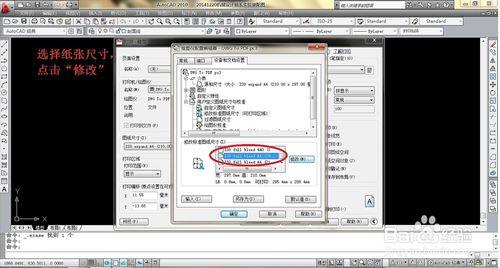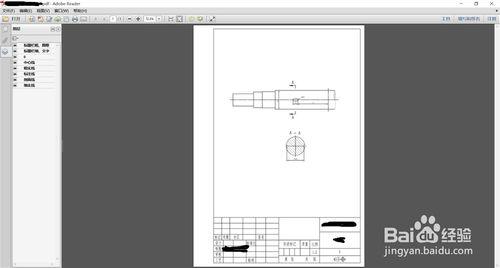從autoCAD把dwg圖紙轉換為PDF文件,圖框線到紙張邊緣頁邊距保持不變。
工具/原料
AutoCAD 2010
方法/步驟
點擊“打印”,在“打印機/繪圖儀”下選擇“DWG To PDF”,然後點擊“特性”
選擇圖紙繪製時的紙張尺寸,點擊“修改”。這裡示例選的是A4,注意A4前面還有一串名字,後面會提到!
全部改為0,點擊“下一步”“完成”“確定”
選擇圖紙尺寸,這裡必須和第二步中選擇的一致(包括A4前面的一串名字!!!)
打印範圍選擇“窗口”,回到繪圖界面,選擇圖紙的邊緣。
選擇“居中打印”。
圖形方向根據實際繪圖情況選擇。
點擊“確定”,輸出PDF文件!
注意看圖框的邊緣,是不是很完美!
注意事項
這是基於AutoCAD2010的方法,其他版本可以參考,方法都大同小異
大學, 圖紙, 邊緣, 圖框頁, 只改變一頁的頁邊距, word怎麼改變頁邊距, 如何改變頁邊距, 改變頁邊距, 圖紙頁邊距標準, word改變頁邊距, a3圖紙標準圖框尺寸, 圖紙圖框, a4圖紙標準圖框尺寸,